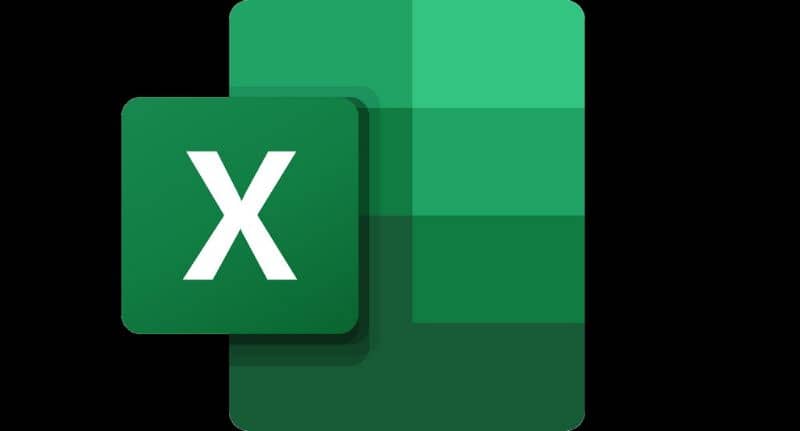في بعض المناسبات نرى أن مجموعة Office الخاصة بنا قد تم تكوينها بلغة لا نعرفها. إذا كانت هذه هي حالتك، فربما تتساءل: كيفية تغيير اللغة في Microsoft Excel بسرعة وسهولة؟ – دليل خطوة بخطوة. وهنا سوف نقدم لك حلا ممكنا.
سيتم التركيز على البرنامج التعليمي الممتاز على تنفيذ العملية في Excel، ولكن يمكنك أيضًا تغيير لغة Microsoft Word إلى الإسبانية بسهولة شديدة، والتي نوصي أيضًا بإضافة تغيير لغة المدقق الإملائي في Word . دون مزيد من اللغط، دعونا نواصل هذا البرنامج التعليمي لبرنامج Excel.
كيفية تغيير اللغة في Microsoft Excel بسرعة وسهولة؟ – دليل خطوة بخطوة
يوصى في كثير من الحالات بتغيير لغة البريد الإلكتروني في Outlook أو التطبيق أو أي أداة يومية. ومع ذلك، بالنسبة لـ Excel يصبح ذلك ضرورة للاستخدام الصحيح للنظام الأساسي.
في الواقع، أحد التعارضات التي تحدث عند وجود حزمة Office بلغة أخرى هو التغيير في بنية الصيغ والوظائف في Microsoft Excel. ومع ذلك، تقدم Microsoft حزمة لغة يمكنك من خلالها تغيير اللغة الأجنبية المثبتة مسبقًا والعمل مع جداول البيانات دون أي مشكلة.
يوجد أدناه دليل خطوة بخطوة حول كيفية تغيير اللغة في Microsoft Excel بسرعة وسهولة.

ما هو مايكروسوفت اكسل؟
Microsoft Excel هو برنامج جداول بيانات تم إنشاؤه بواسطة Microsoft في عام 1993 وهو جزء من مجموعة Office تسمى “Microsoft Office”. بشكل عام، يتم استخدام هذا التطبيق كأداة لإجراء الحسابات الرياضية والمالية.
ما هو مايكروسوفت إكسل ل؟
يستخدم Microsoft Excel لتطوير أي نوع من العمليات الحسابية في مجال الرياضيات من خلال العوامل التي يتم إدراجها في الصيغ القابلة للتكوين.
وبالمثل، يتيح لك Microsoft Excel تصور البيانات باستخدام الرسوم البيانية وإنشاء التقارير وتنظيم البيانات النوعية. يسهل البرنامج إنشاء جداول البحث وتصميم الجداول وإعداد سجلات المستخدمين ومراقبة المحاسبة في أي مؤسسة.
كيف يعمل مايكروسوفت إكسل؟
يعمل Microsoft Excel كبرنامج جداول بيانات يقدم للمستخدم مصفوفة ذات بعدين (صفوف وأعمدة). تحتوي على بعض المربعات تسمى “الخلايا” ولكل منها عنوان فريد يحددها وفقًا للصف والعمود الذي يوجد فيه.
تدعم كل خلية البيانات الرقمية والأبجدية الرقمية. يتيح لك Microsoft Excel إجراء العمليات الحسابية واستخدام الوظائف التي تسهل العمليات الحسابية. تعد الوظائف جزءًا من فئات مختلفة يجب إدراج الصيغة فيها.
دليل لتغيير اللغة إلى Microsoft Excel – سريع وسهل
إذا كنت تريد تغيير اللغة إلى Microsoft Excel، فأنت بحاجة إلى اتباع سلسلة من الخطوات لتكوين الأداة وفقًا لمتطلباتك.
الخطوة 1
في البداية يجب عليك الاطلاع على نسخة Office الموجودة لديك على جهاز الكمبيوتر الخاص بك، ولتحقيق ذلك قم بالذهاب إلى عنوان الموقع الرسمي .
الخطوة 2
عندما تجد إصدار Office الخاص بك، يجب عليك تحديده واختيار اللغة التي تريد الحصول عليها. توفر Microsoft خيارات تنزيل حزمة اللغة في أسفل الصفحة. ولذلك، يجب عليك تحديد الارتباطات التي تتوافق مع إصدار Office الخاص بك.
الخطوه 3
بمجرد اكتمال تنزيل حزمة اللغة، انقر نقرًا مزدوجًا فوق الملف حتى يمكن تثبيته على جهاز الكمبيوتر الخاص بك. عند بدء التثبيت، تأكد من اختيار إصدار Office الخاص بك حتى يمكن متابعة تثبيت حزمة اللغة، ثم اضغط على الزر “متابعة”.
الخطوة 4
قم بتسجيل الأذونات القانونية واضغط على زر “تخصيص”. ثم اختر مكون “Microsoft Excel” وزر “متابعة”. ستستغرق عملية التثبيت بضع دقائق قبل أن تتمكن من الاستفادة من حزمة اللغة للتطبيق الذي حددته.

إجراء اختياري لتغيير اللغة إلى Microsoft Excel
بديل آخر لتغيير اللغة إلى Microsoft Excel هو الوصول إلى قائمة “ملف” من البرنامج ثم “الخيارات”. هناك سترى قسم “اللغة”، ثم يجب عليك تحديد “إضافة لغة” واختيار اللغة التي تفضلها. بعد ذلك اضغط على زر “إضافة” ثم زر “التالي”.
من ناحية أخرى، إذا كانت لديك مشكلة اللغة في الأدوات الأخرى لمجموعة Office هذه، فتذكر أنه يمكنك تنفيذ إجراءات مثل كيفية تغيير اللغة في PowerPoint ، بحيث يمكنك استخدام جميع التطبيقات دون مشاكل.